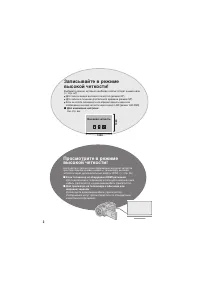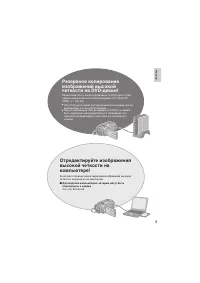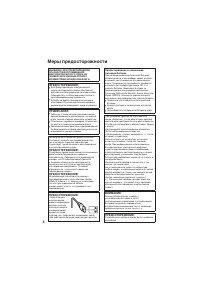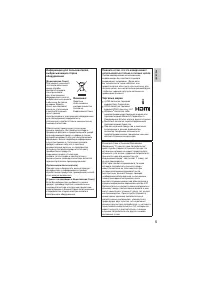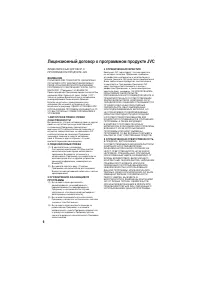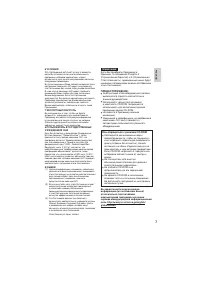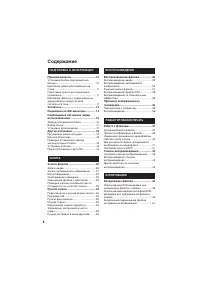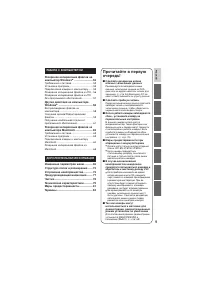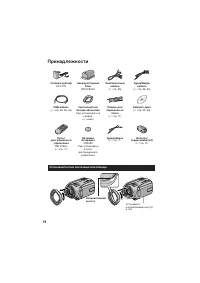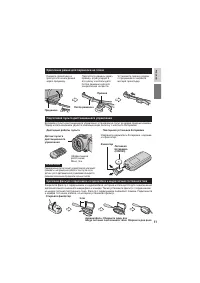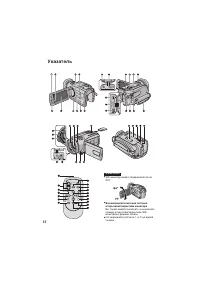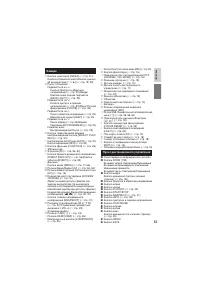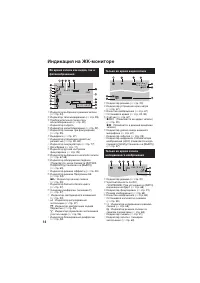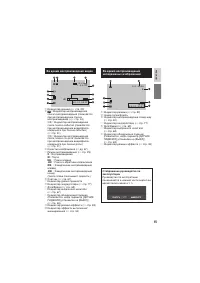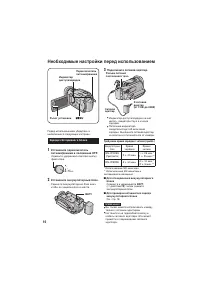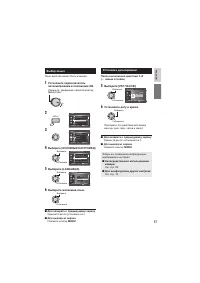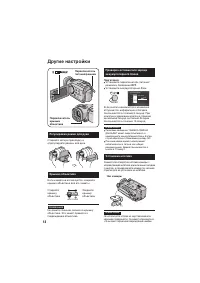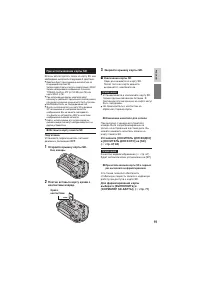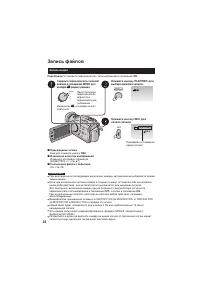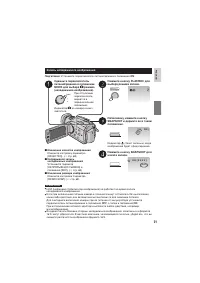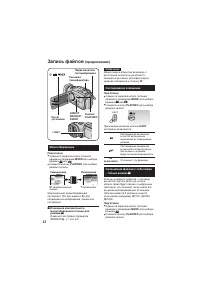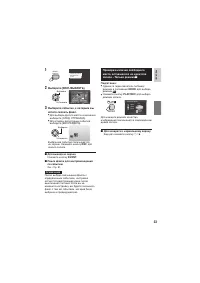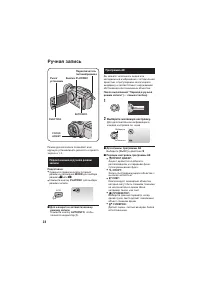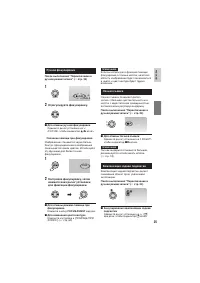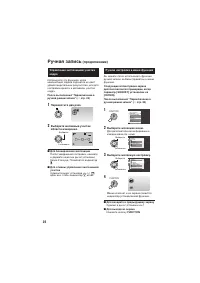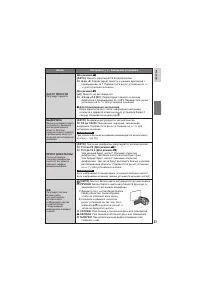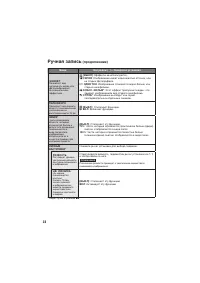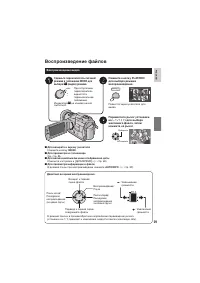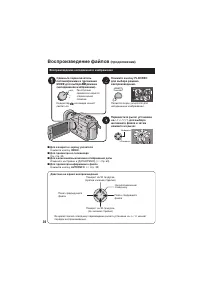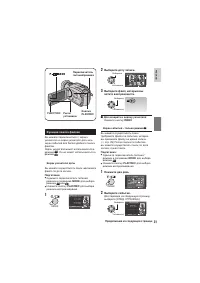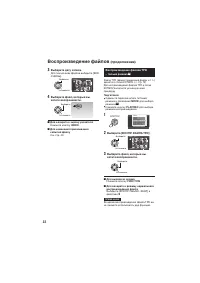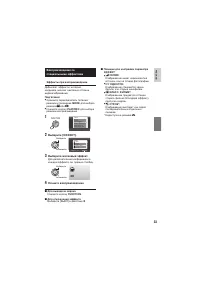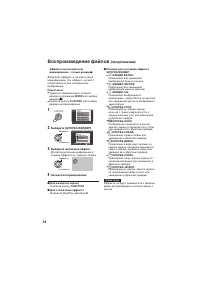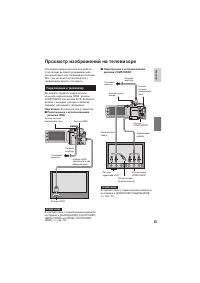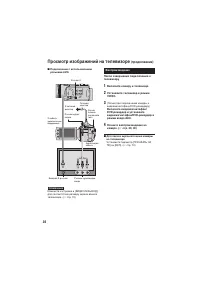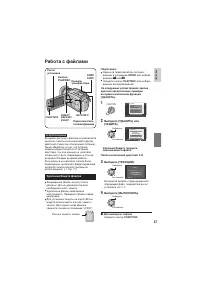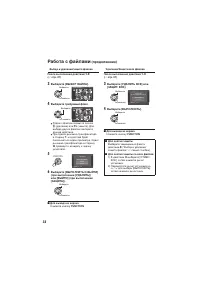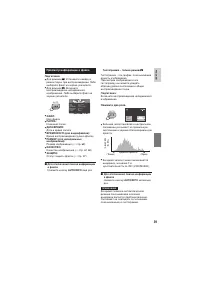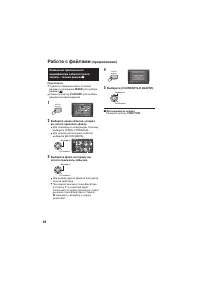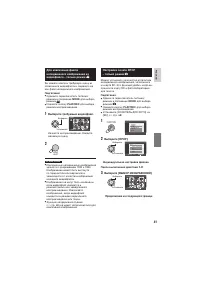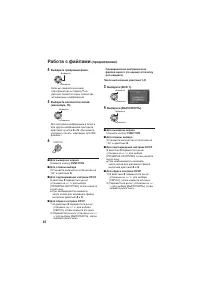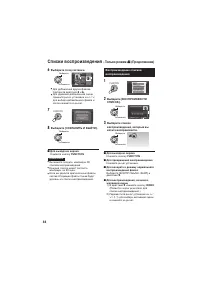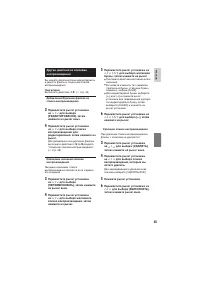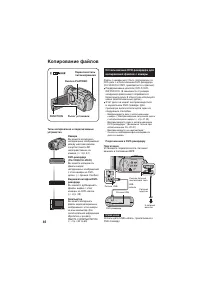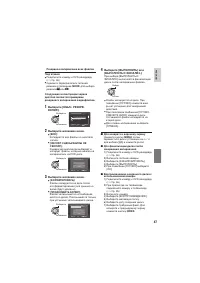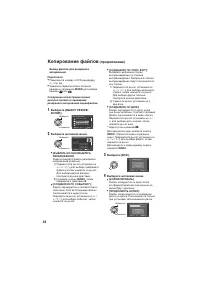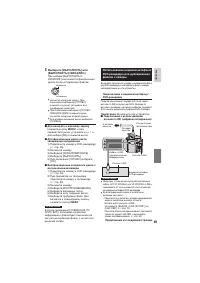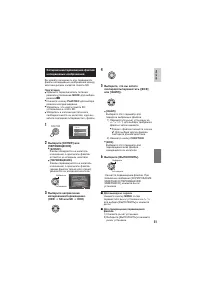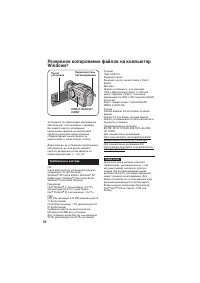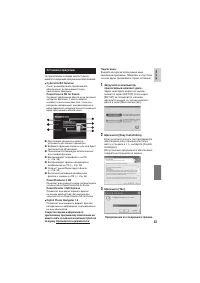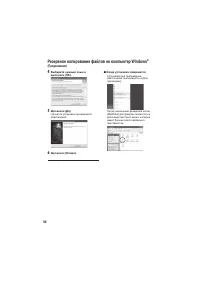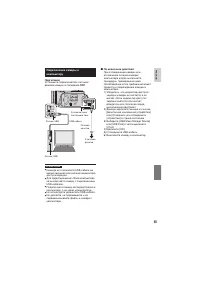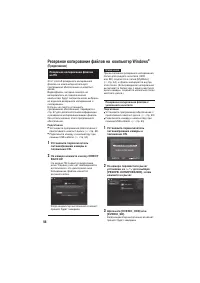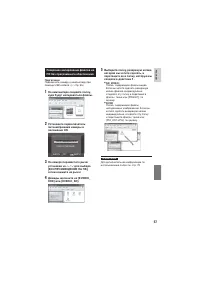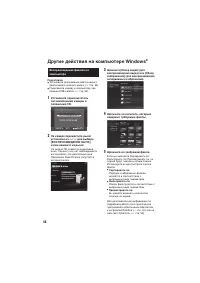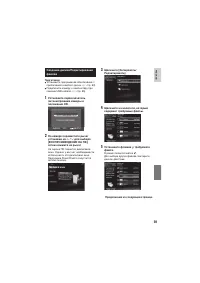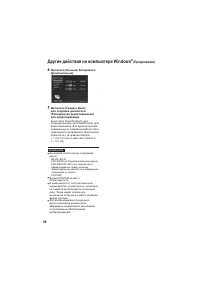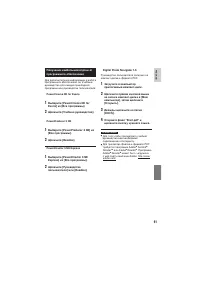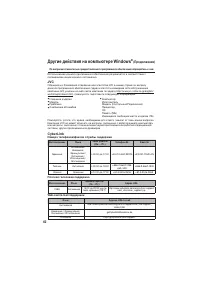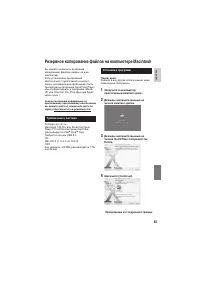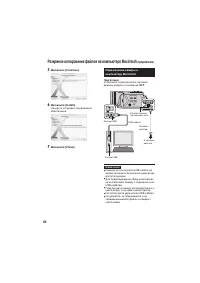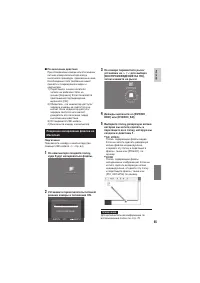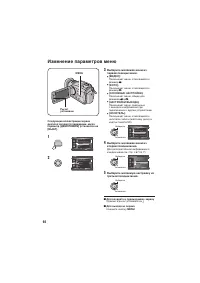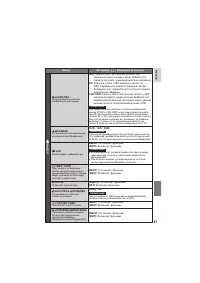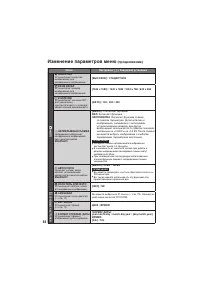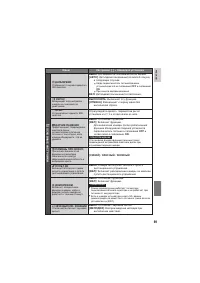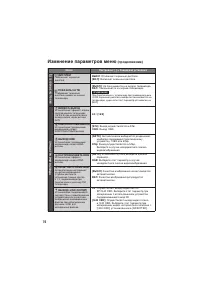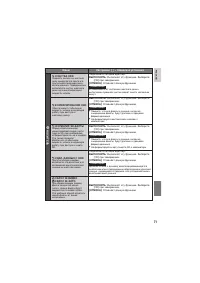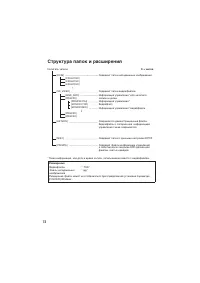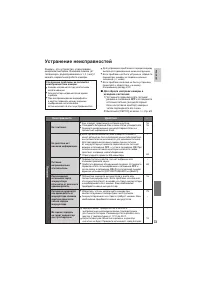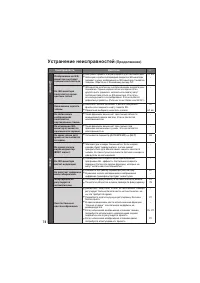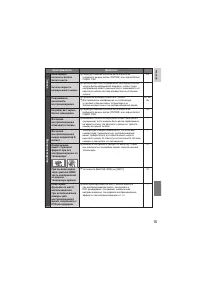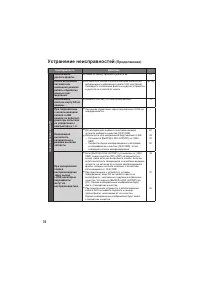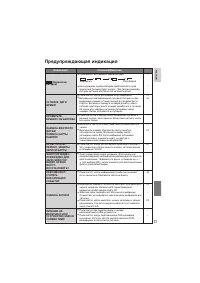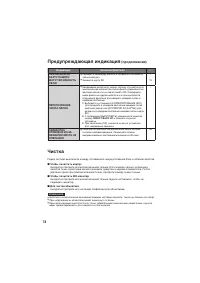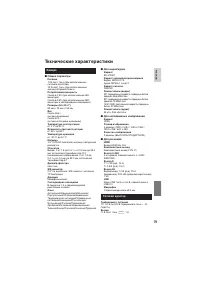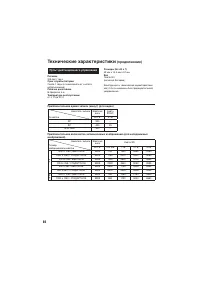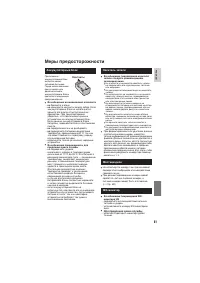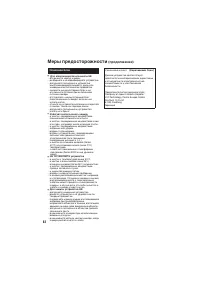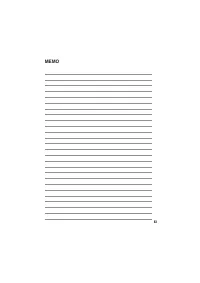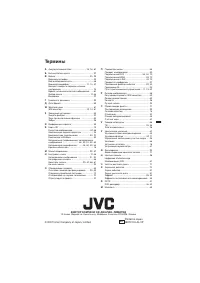Видеокамеры JVC GZ-HD3 - инструкция пользователя по применению, эксплуатации и установке на русском языке. Мы надеемся, она поможет вам решить возникшие у вас вопросы при эксплуатации техники.
Если остались вопросы, задайте их в комментариях после инструкции.
"Загружаем инструкцию", означает, что нужно подождать пока файл загрузится и можно будет его читать онлайн. Некоторые инструкции очень большие и время их появления зависит от вашей скорости интернета.
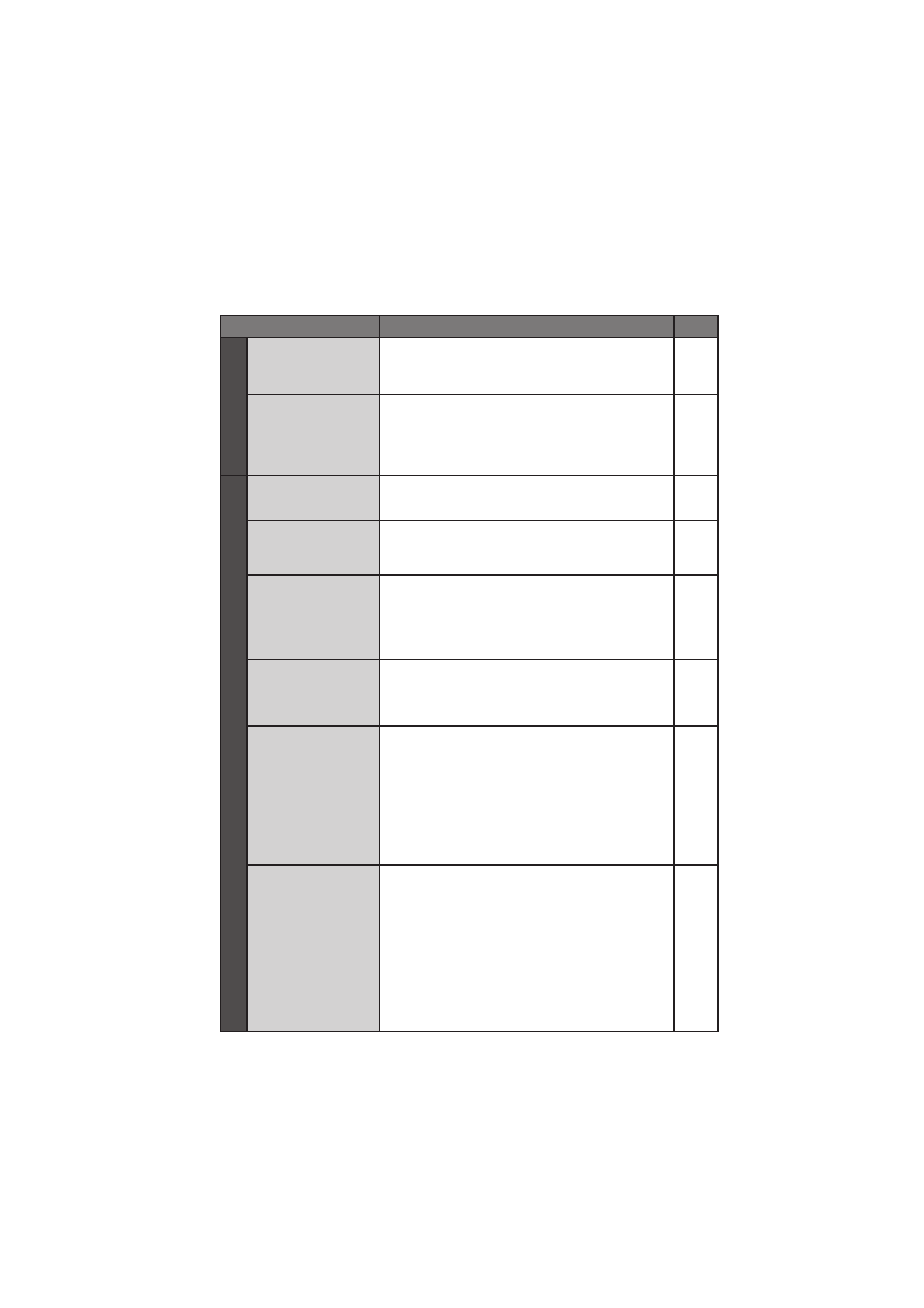
74
Неисправность
Действие
墌
Дисплей
Изображение на ЖК-
мониторе выглядит
темным или блеклым.
•
Настройте яркость и отрегулируйте угол ЖК-монитора.
•
Когда срок службы светодиодной подсветки ЖК-монитора
подходит к концу, изображения на ЖК-мониторе становятся
темными. Обратитесь к ближайшему дилеру JVC.
12, 69
–
На ЖК-мониторе
появляются яркие
цветные пятна.
•
ЖК-монитор изготовлен с использованием высокоточных
технологий. Однако черные пятна или яркие пятна
другого цвета (красного, зеленого или синего) могут
постоянно появляться на ЖК-мониторе. Эти пятна
не накладываются на изображение. Это не является
дефектом устройства. (Рабочих точек: более чем 99,99%)
–
Запись
Невозможно сделать
запись.
•
Носитель записи заполнен. Удалите ненужные
файлы или замените карту памяти SD.
•
Правильно выберите носитель записи.
37
67, 68
На записанных
изображениях
появляются
вертикальные линии.
•
Такой феномен возникает при съемке объекта,
освещенного ярким светом. Это не является
неисправностью.
–
На мгновение ЖК-
монитор становится
красным или черным.
•
Такой феномен возникает при съемке под
прямыми солнечными лучами. Это не является
неисправностью.
–
Во время записи дата/
время не показываются
на экране.
•
Установите параметр [ДАТА/ВРЕМЯ] на [ВКЛ].
69
Во время записи
видео индикатор
7
REC мигает.
•
Температура камеры повышается. Если нагрев
камеры будет продолжаться, запись может
прекратиться для обеспечения защиты носителя
записи. В этом случае выключите питание камеры и
дождитесь ее охлаждения.
–
На ЖК-мониторе
мигает индикация.
•
Одновременно выбраны некоторые режимы
программы AE, эффекта, постоянная скорость
передачи битов или другие функции, которые не
могут использоваться совместно.
–
Не работает цифровое
масштабирование.
•
Измените настройку параметра [МАСШТАБ].
•
В режиме записи неподвижного изображения
цифровой трансфокатор будет недоступен.
67
–
Фокусировка не
регулируется
автоматически.
•
Установите фокусировку в автоматический режим.
•
Почистите объектив и снова проверьте фокусировку.
25
78
Неестественные
цвета изображения.
•
Дождитесь, когда цвет станет естественным. Камера
регулирует баланс белого цвета автоматически, но
на это требуется время.
•
Попробуйте сделать ручную регулировку баланса
белого цвета.
•
В ярко освещенном месте использование функции
“Ночная съемка” или большой выдержки не
рекомендуется.
•
Если записанное изображение слишком темное,
попробуйте использовать компенсацию задней
подсветки или отрегулируйте яркость.
•
Если записанное изображение слишком яркое,
попробуйте отрегулировать яркость.
–
27
–
25, 27
27
Устранение неисправностей
(Продолжение)
Содержание
- 2 Записывайте в режиме; Для записи видео высокого качества (режим XP); Для изменения настроек; Просмотрите в режиме; Если телевизор не оборудован HDMI разъемом
- 3 Резервное копирование; Для моделей компьютеров, которые могут быть
- 4 Меры предосторожности
- 6 Лицензионный договор о программном продукте JVC
- 7 УСЛОВИЯ; Как обращаться с дисками CD-ROM
- 8 Содержание; ПОДГОТОВКА К ЭКСПЛУАТАЦИИ
- 9 Прочитайте в первую; РАБОТА С КОМПЬЮТЕРОМ
- 10 Установка/Снятие светозащитной бленды; Принадлежности
- 11 Крепление ремня для переноски на плече
- 12 ЖК-монитор может поворачиваться на; Включение/отключение питания; Вы также можете включать и выключать; Указатель
- 13 Пульт дистанционного управления
- 14 Только во время видеозаписи; Индикация на ЖК-мониторе
- 15 Во время воспроизведения видео; Отображение руководства по
- 16 Необходимые настройки перед использованием
- 17 Выбор языка; Язык дисплея может быть изменен.; Установите переключатель; Выберите желаемый язык.; Установка даты/времени; Сдвиньте рычаг установки на
- 18 Установка штатива; Другие настройки
- 19 При использовании карты SD; Устанавливайте и извлекайте карту SD; Качество видеоизображения (; Для форматирования карты
- 20 Запись видео; Установите переключатель питания/режима в положение; Еще раз нажмите кнопку; Индикатор; , а затем в положение; Запись файлов
- 21 Запись неподвижного изображения
- 22 Масштабирование; Светодиодное освещение; LIGHT
- 23 Выберите событие, с которым вы
- 24 Программа AE; Выберите желаемую настройку.; FUNCTION; Ручная запись
- 25 Ручная фокусировка; Отрегулируйте фокусировку.; Настройке фокусировку, затем; Ночная съемка; Компенсация задней подсветки
- 26 Ручная настройка в меню функций; Выберите желаемое меню.
- 27 Меню
- 29 Воспроизведение видео; ВОСПРОИЗВЕДЕНИЕ; Воспроизведение файлов
- 30 Воспроизведение неподвижного изображения
- 31 Функция поиска файлов; Выберите дату записи.; Продолжение на следующей странице
- 32 Выберите файл, который вы
- 33 Выберите желаемый эффект.; Начните воспроизведение.
- 35 Подключение к телевизору; Выключите все устройства.; Подключение с использованием; Просмотр изображений на телевизоре
- 36 Воспроизведение; Для показа экранного меню камеры
- 37 Удаление/ Защита файлов; Работа с файлами
- 38 Выберите требуемый файл.
- 39 Просмотр информации о файле
- 40 Выберите новое событие, которое; Для выхода из экрана
- 41 Выберите требуемый видеофайл.; Индивидуальная настройка файлов
- 43 Создание списков воспроизведения; Выберите позицию и выведите на; Списки воспроизведения; – Только режим
- 44 Выберите точку вставки.; Выберите [ВОСПРОИЗВЕСТИ
- 45 Добавление/Удаление файлов из
- 46 Этот диск не может воспроизводиться; КОПИРОВАНИЕ; Копирование файлов
- 49 Нажмите кнопку
- 50 рекордер в режим входа AUX.
- 51 Выберите направление
- 52 Требования к системе; Переключатель; Резервное копирование файлов на компьютер
- 53 Установка программ
- 54 Резервное копирование файлов на компьютер Windows
- 55 По окончании действия; ) Дважды щелкните мышью на значке; OFF; Никогда не отключайте USB-кабель во
- 56 Резервное копирование файлов с; Установите программное обеспечение с; Резервное копирование файлов на компьютер Windows
- 58 Другие действия на компьютере Windows
- 59 В рамке появится метка
- 60 для создания дисков или; Вы можете использовать следующие
- 61 PowerCinema NE for Everio
- 62 Номера телефонов/факсов службы поддержки
- 63 Core; Резервное копирование файлов на компьютере Macintosh
- 64 Резервное копирование файлов на компьютере Macintosh
- 66 Выберите желаемое меню из; ДОПОЛНИТЕЛЬНАЯ ИНФОРМАЦИЯ; Изменение параметров меню
- 68 ОТО; SNAPSHOT; ОСНОВНЫЕ НА; Изменение параметров меню
- 70 ОДА
- 71 НОСИТЕЛЬ; Подключите сетевой адаптер.
- 72 Расширения; Структура папок и расширения
- 73 Неисправность; Питание; Для сброса настроек камеры в; режима в положение; и отсоедините; Устранение неисправностей
- 74 Дисплей
- 75 Запись
- 77 Индикация; Заряжена; Предупреждающая индикация
- 78 DIRECT BACK UP
- 79 Камера; Общие параметры; Сетевой адаптер; Технические характеристики
- 81 Аккумуляторный блок; Контакты; Носитель записи; Для продления срока службы
- 82 Основной блок; Для обеспечения безопасности НЕ
- 84 © 2007 Victor Company of Japan, Limited; ВИКТОР КОМПАНИ ОФ ДЖАПАН, ЛИМИТЕД; Термины